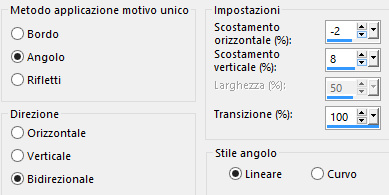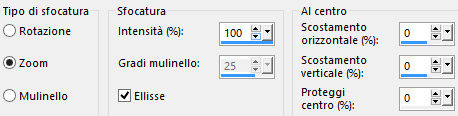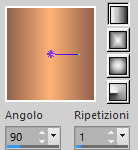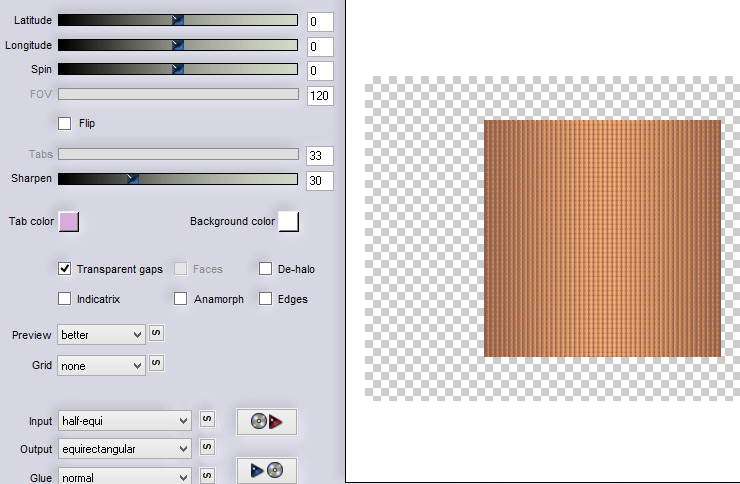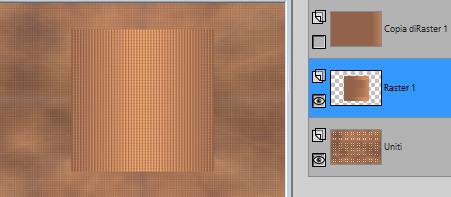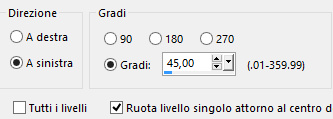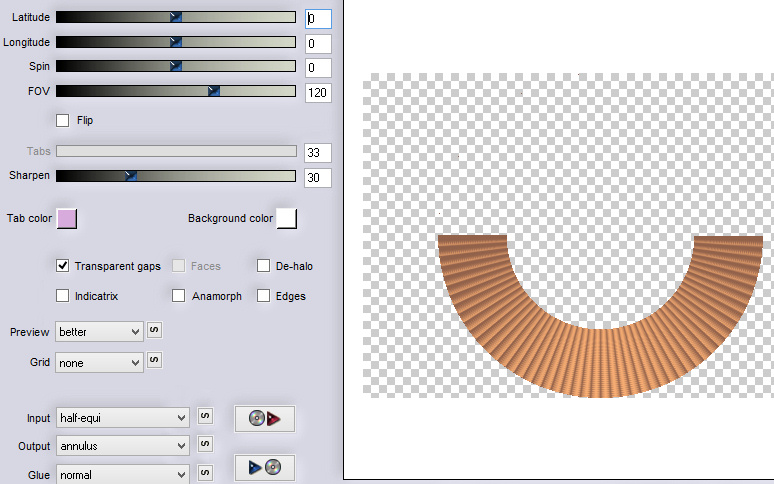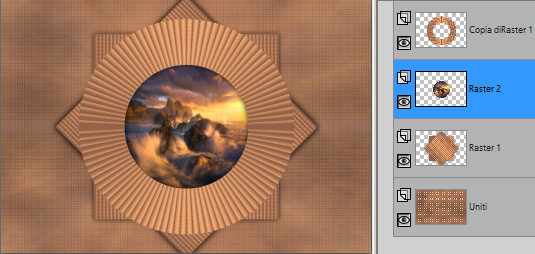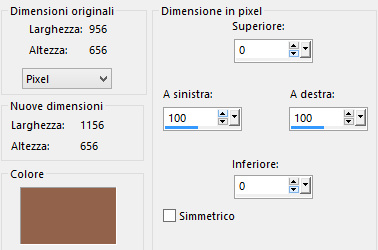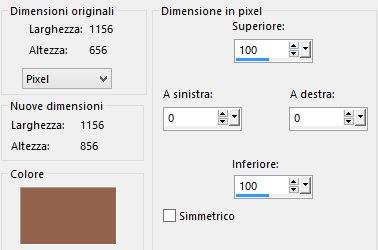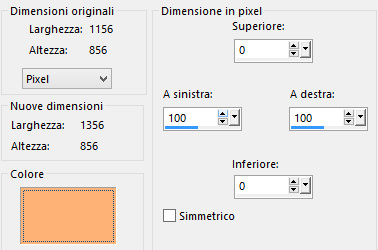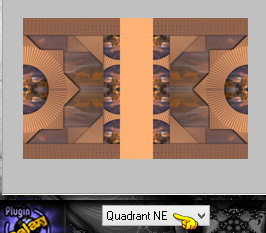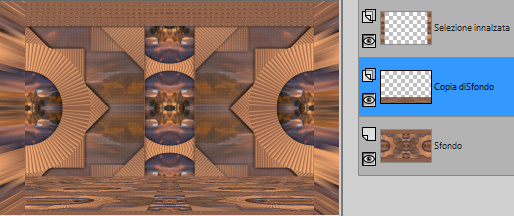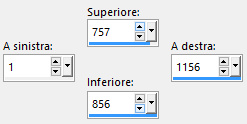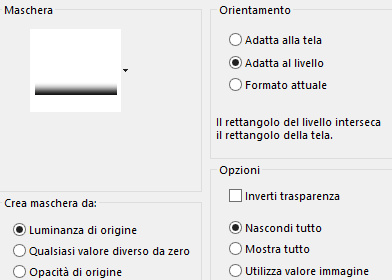Preparazione Metti le tre selezioni nella cartella selezioni di psp Metti la maschera "Masque-Fade-Suave" nella cartella maschere di psp Tavolozza dei materiali: colore scuro di primo piano #92624b e colore chiaro di secondo piano #feb276
1. Apri una nuova immagine trasparente di 950 x 650 px. Selezioni/Seleziona tutto. Apri la tua immagine di paesaggio. Modifica/Copia e incolla nella selezione. Deseleziona tutto. Effetti/Effetti d'immagine/Motivo unico:
Regola/Sfocatura/Sfocatura radiale:
2. Effetti/Plug in/Simple/Top Left Mirror. Livelli/Nuovo livello raster. Effetti/Plug in/Mura's Meister/Cloud con la configurazione predefinita. Abbassa l'opacità del livello tra 55 e 60 secondo i tuoi colori. Livelli/Unisci/Unisci visibile. Effetti/Plug in/Carolaine and Sensibility/CS-LDots: 50 / 3 / 1. Regola/Messa a fuoco/Metti a fuoco. 3. Configura in primo piano il gradiente stile lineare:
Livelli/Nuovo livello raster. Riempi con il gradiente di primo piano. Effetti/Effetti di trama/Mosaico di vetro:
Livelli/Duplica. Chiudi la visibilità del livello di copia e posizionati sul livello di sotto (Raster 1). Effetti/Plug in/Flaming Pear/Flexify 2:
Ottieni questo:
4. Livelli/Duplica. Immagine/Ruota per gradi:
Effetti/Effetti 3D/Sfalsa ombra: 0 / 0 / 75 / 20 / colore #000000. Livelli/Unisci/Unisci giù. Effetti/Effetti 3D/Sfalsa ombra: lascia i valori in memoria. 5. Posizionati sul livello che sta in cima (Copia di Raster 1) e riaprine la visibilità. Effetti/Plug in/Flaming Pear/Flexify 2:
Livelli/Duplica. Immagine/Rifletti/Rifletti verticalmente (o Immagine/Capovolgi per precedenti versioni di psp). Livelli/Unisci/Unisci giù. Immagine/Ridimensiona all'80% (tutti i livelli non spuntato). Selezioni/Carica selezioni/Da disco e scegli "SELECTION 1 BIS TUTORIEL 96". Livelli/Nuovo livello raster. Livelli/Disponi/Sposta giù. Riprendi la tua immagine del paesaggio. Modifica/Copia e incolla nella selezione. Selezioni/Inverti. Effetti/Effetti 3D/Sfalsa ombra: lascia i valori in memoria. Deseleziona tutto. Ottieni questo:
6. Posizionati sul livello di sotto (Raster 1). Livelli/Duplica. Effetti/Effetti d'immagine/Motivo unico: lascia i valori in memoria. Livelli/Disponi/Sposta giù. Livelli/Nuovo livello raster. Livelli/Disponi/Sposta giù. Selezioni/Seleziona tutto. Riprendi la tua immagine del paesaggio. Modifica/Copia e incolla nella selezione. Deseleziona tutto. Abbassa l'opacità di questo livello tra 50 e 60 secondo il tuo paesaggio. 7. Posizionati sul livello che sta in cima (Copia di Raster 1). Livelli/Unisci/Unisci giù per due volte. Livelli/Nuovo livello raster. Livelli/Disponi/Porta sotto. Effetti/Plug in/Mura's Meister/Cloud: lascia la configurazione in memoria. 8. Immagine/Aggiungi bordatura simmetrica di 3 px colore di primo piano. Selezioni/Seleziona tutto. Immagine/Aggiungi bordatura non simmetrica (non importa il colore - io ho messo quello di primo piano):
Selezioni/Inverti. Effetti/Plug in/Simple/Centre Tile. Selezioni/Inverti. Effetti/Effetti 3D/Sfalsa ombra: lascia i valori in memoria. Selezioni/Seleziona tutto. Immagine/Aggiungi bordatura non simmetrica (non importa il colore - io ho messo quello di primo piano):
Selezioni/Inverti. Effetti/Effetti di trama/Mosaico di vetro: lascia la configurazione in memoria. Effetti/Effetti 3D/Sfalsa ombra: lascia i valori in memoria. Selezioni/Innalza selezione a livello. 9. Modifica/Copia e incolla come nuova immagine. Metti da parte riducendo ad icona e torna al tuo lavoro. Selezioni/Seleziona tutto. Immagine/Aggiungi bordatura non simmetrica colore di secondo piano:
Effetti/Plug in/Plugin Galaxy (o The Plugin Site)/Instant Mirror:
Modifica/Copia. Selezioni/Inverti. Modifica/Incolla nella selezione. Effetti/Plug in/Unlimited 2/VM Stylize/Zoom Blur con la configurazione predefinita. Selezioni/Innalza selezione a livello. Effetti/Effetti 3D/Sfalsa ombra: lascia i valori in memoria. Deseleziona tutto. 10. Posizionati sul livello di sfondo. Livelli/Duplica. Effetti/Plug in/Mura's Meister/Perspective Tiling con la configurazione predefinita. Visualizza/Righelli. Attiva lo strumento puntatore (lettera K), posizionati sul cursore centrale e abbassa il livello fino a circa 700 px di altezza:
Togli la visualizzazione del righello e lo strumento puntatore. Ottieni questo:
11. Metti da parte questo lavoro e riprendi l'immagine ridotta ad icona al punto 9. Attiva lo strumento selezione rettangolo e scegli la selezione personalizzata:
Modifica/Copia. Torna al tuo lavoro principale. Modifica/Incolla come nuovo livello. Chiudi la visibilità di questo livello e posizionati sul livello di sfondo. Livelli/Innalza livello di sfondo. Effetti/Effetti d'immagine/Scostamento: orizz. 0 / vert. 70 / personalizzato e trasparente. Posizionati sul livello che sta in cima (Selezione innalzata). Effetti/Effetti d'immagine/Scostamento: orizz. 0 / vert. 70 / personalizzato e trasparente. Ottieni questo:
12. Posizionati sul livello di sotto (Raster 1) e riaprine la visibilità. Livelli/Disponi/Sposta giù. Effetti/Effetti d'immagine/Scostamento: orizz. 0 / vert. -273 / personalizzato e trasparente. Effetti/Effetti 3D/Sfalsa ombra: 0 / 0 / 60 / 30 / colore #000000. Posizionati di nuovo sul livello che sta in cima (Selezione innalzata). Livelli/Carica maschera/Da disco e scegli "Masque-Fade-Suave":
Livelli/Unisci/Unisci gruppo. 13. Posizionati sul livello di sfondo (Raster 2). Selezioni/Carica selezioni/Da disco e scegli "SELECTION 2 TUTORIEL 96". Selezioni/Innalza selezione a livello. Deseleziona tutto. Selezioni/Carica selezioni/Da disco e scegli "SELECTION 3 BIS TUTORIEL 96". Livelli/Nuovo livello raster. Riprendi la tua immagine del paesaggio. Modifica/Copia e incolla nella selezione. Deseleziona tutto. Livelli/Disponi/Sposta giù. Effetti/Effetti d'immagine/Scostamento: orizz. -11 / vert. 0 / personalizzato e trasparente. Selezioni/Seleziona tutto. Selezioni/Mobile. Selezioni/Immobilizza. Selezioni/Inverti. Effetti/Effetti 3D/Sfalsa ombra: 0 / 0 / 100 / 50 / colore #000000. Deseleziona tutto. 14. Posizionati sul livello che sta in cima (Gruppo selezione innalzata). Apri il tuo tube di personaggio. Modifica/Copia e incolla come nuovo livello. Ridimensiona se necessario e applica uno sfalsa ombra di tua scelta. Termina con decorazioni di tuo gusto. Immagine/Aggiungi bordatura simmetrica di 2 px colore di primo piano. Aggiungi la tua firma. Livelli/Unisci/Unisci tutto (appiattisci). Immagine/Ridimensiona a 950 px di larghezza (tutti i livelli spuntato). Salva in formato jpeg Altra versione con tubes di Tocha
Le vostre meraviglie - Grazie! La mia tester Giorgia I versione
La mia tester Giorgia II versione
Annelie
ToscaDeiGatti
Tutorial tradotto da Byllina il 17 marzo 2017 |